Како да додате верификацију у два корака на свој Гоогле налог
Креирање јаких лозинки је у реду, али можете додати додатни слој сигурности свом Гоогле(Google) налогу тако што ћете за њега омогућити двофакторску аутентификацију. Додавање верификације(Verification) у два корака на ваш Гоогле налог(Google Account) чини наизглед тешким за сајбер криминалце да добију приступ вашем налогу е-поште.
Процес верификације у два корака( Two step verification process) је функција Гмаил(Gmail) -а која вам омогућава да додате додатни ниво безбедности свом налогу е-поште. Ако омогућите верификацију у два корака, сваки пут када се пријавите на Гоогле(Google) налог са новог места, као што је нови прегледач или мобилни телефон, мораћете да унесете безбедносни код, осим лозинке. Стога чак и ако хакер дође до ваше лозинке, можда неће моћи да се пријави на ваш налог.
Додајте верификацију у два корака(Add Two-Step Verification) на свој Гоогле(Google) налог
Када омогућите процес верификације у два корака за свој (Two-step)Гоогле(Google) налог, мораћете да унесете безбедносни код, поред лозинке, сваки пут када се пријавите на Гоогле(Google) налог са новог места као што је нови прегледач или мобилни телефон .
- Пријавите се на свој Гоогле налог.
- Идите на Безбедност.
- Померите се надоле да бисте се пријавили на Гоогле.
- Изаберите опцију верификације у 2 корака.
- Притисните дугме Започни.
- Пратите упутства на екрану.
Када завршите са горњим подешавањем, биће вам потребна лозинка и телефон да бисте се пријавили на свој налог.
Пријавите се на свој Гоогле налог.
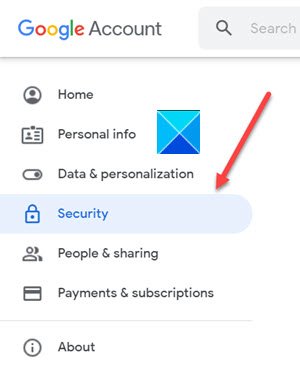
Идите на картицу Безбедност(Security) испод левог навигационог менија. Његова подешавања и препоруке вам помажу да заштитите свој налог.
Померите се надоле до одељка Пријављивање на Гоогле .(Signing in to Google)
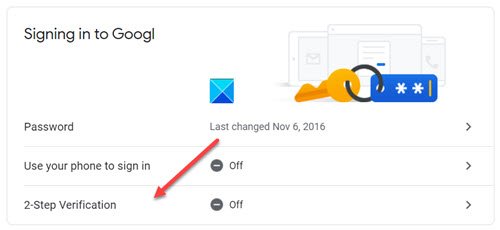
Изаберите опцију верификације(Verification) у 2 корака .
Када будете усмерени на нови екран, притисните дугме Започни(Get Started) .
Када се од вас затражи да унесете лозинку, унесите лозинку и притисните дугме Даље(Next ) .
Повезано(Related) : Како да подесите двофакторску аутентификацију (2ФА) за Гмаил у Оутлоок-у
Телефон можете користити као други корак за пријављивање
Након што унесете лозинку, Гоогле(Google) упити се безбедно шаљу на сваки телефон на који сте пријављени. Само(Just) додирните обавештење да бисте га прегледали и пријавили.
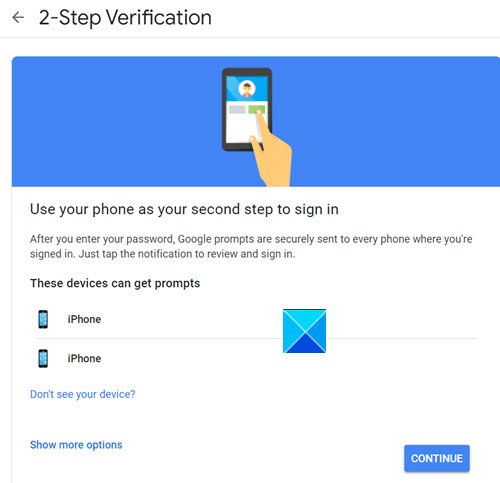
Изаберите уређај и притисните дугме Настави(Continue) .
Одаберите да добијете код путем текстуалне поруке(Text message) или телефонског позива(Phone Call) .
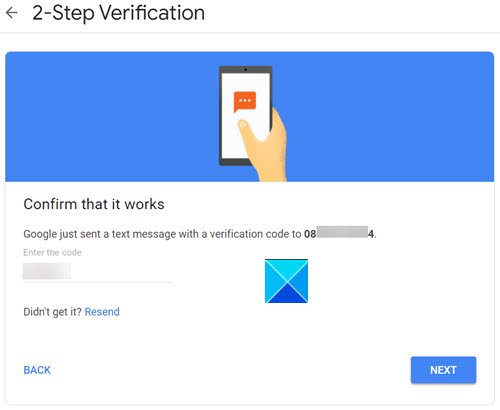
Гоогле(Google) ће послати текстуалну поруку са верификационим кодом. Унесите га да бисте потврдили да ради.
Притисните(Press) дугме Да(Yes) када вас Гоогле(Google) пита Да ли покушавате да се пријавите(Is it you trying to sign in) ?
На овај начин можете успешно да омогућите аутентификацију у два корака за свој (Two-Step)Гоогле налог(Google Account) .
Hope it helps!
Прочитајте следеће(Read next) : Како нападачи могу да заобиђу двофакторску аутентификацију(How Attackers can Bypass Two-factor Authentication) .
Related posts
Како додати и избрисати контакте у Гоогле контактима или Гмаил-у
Како избрисати Гоогле Плус налог без брисања Гмаил-а
Како да се одјавите са једног Гоогле налога када користите више налога
Како да увезете Гмаил или Гоогле контакте у Оутлоок
Како уклонити Гоогле Меет са Гмаил бочне траке
Како заобићи верификацију Гоогле налога на Андроид телефону
Како да поправите Гмаил када не прима е-пошту
Емаил Инсигхтс за Виндовс вам омогућава да брзо претражујете Оутлоок е-пошту и Гмаил
Како пренети е-пошту између два Гмаил налога
Како слати приватне е-поруке у Гмаил-у
Како уклонити Топ Пицкс са Гмаил радне површине
Како се користи Гмаил из Оутлоок.цом интерфејса
Како опозвати слање е-поште у Гмаил-у
Шта учинити ако Гмаил не ради? 11 брзих поправки
Топ 5 нових Гмаил функција које ћете испробати у 2019
Како уклонити слику Гоогле или Гмаил профила?
Како да организујете пријемно сандуче помоћу Гмаил филтера
Како аутоматски чувате Гмаил прилоге на Гоогле диску
Како омогућити обавештења на радној површини за Гмаил у оперативном систему Виндовс 10
Аутоматски се одјавите са Гмаил-а или Гоогле налога (са сликама)
